この度はレビューアーに選出いただきましてありがとうございます。
もともとスキルや機材が足りなくて応募できなかったり、最近は「ウルトラブックやスマートファン所持」という明確な条件があったりで、応募の敷居が高くなったなと感じていました。
そういった個人的に応募の意欲がなえてくる中、久々にスキル的にも機材的にもレビューできそうな製品が出てきました。質の高いレビューをされる方も増えてきて、選出の可能性も低くなっていると感じているなか、選出いただきたいへん嬉しく思います。
☆ 今回の応募の経緯
過去にレビューの品としてTV番組をダビングできるブルーレイディスクドライブをいただきました。残容量の少なくなっていくハードディスクドライブ、もう、家庭用の録画器を買うしか無いかという状況でいただき、たいへんに助かりました。
しかし、それでもブルーレイディスクの録画容量と番組の容量、まとめる番組の都合とかで、ダビングを保留しているうちに徐々にまた圧迫されてきました。再び新しいハードディスクを買うか、家庭用の録画器を買うしかないかという状況に。そういった場面て出てきた本機。
レグザTVでLANハードディスクとして使える、レグザTVからの番組のムーブ・ダビングができる、ということで「ハードディスクからの本機に番組を移してブルーレイディスクに録画できないか?」「本機へ直接録画してブルーレイディスクに録画できないか?」「できるなら、iVDR-Sとファイル管理という機能もあるので、保管やダビングの際、便利に使えるのではないか?」「ブルーレイディスクドライブとひっくるめて、使い勝手が良くなるのではないか?」といういろいろな考えが思い浮かび、応募となりました。
今回の私の主題は「レグザTV、ブルーレイディスクドライブ、RECBOXの連携と運用 」です。
必須課題として
(1)iVDR-S対応カセットHDDの活用について、設定手順・環境・使ってみた感想・生活の変化などをできるだけ具体的にレビューする。
(2)DTCP-IP対応テレビなどへの配信・視聴について、設定手順・環境・使ってみた感想・生活の変化などをできるだけ具体的にレビューする。
(3)レビュー製品の良かったところ、レビュー製品の改善してほしいところ
が指定されていますので、適宜記載していきます。
応募した決め手はリンクされていたメーカーサイトに対応機種として手持ちのレグザTV(Z-1)が記載されていたからですが、レグザTVでも型番が違うと使えない場合もあると思われるので注意した方が良いです。
前置きが長くなりました。それではレビューにはいりたいと思います。開梱から順をおって、手順、感じたこと、気がついたことを記述していきますので、読みにくいところもあるかとは思いますがご了承ください。
☆ 梱包・内容物
○ 梱包
箱はしっかりした段ボールで大きさもある為か取っ手が付いてます。
緩衝財は発泡スチロールじゃなくて、ウレタンみたいなもの。本体の一部だけを枠のように支えているだけで全体を覆ってはいません。
配送は箱をさらに緩衝財の入った段ポールケースで送られてきたので、その形でなら特に問題ないような気もしますが、通販で買った場合は、商品そのままの箱に、配送伝票貼ったままで送ってくる店もあるので、その場合はどうなんでしょう?まぁ、滅多にある事ではないですが。
外観

開梱

○ 内容物
◇ 本体
コンパクトで色が黒なのでシックです。前面のデザインはシンプル。逆に言うと素っ気ないくらいです。パソコン周辺機器のメーカーのものなので、そういう感じなのでしょうか。
ポタン類も少ないですしね。これをおしゃれにデザインしろと言われても・・・って言う事もあるかもしれません。見た目安っぽくはないですし、シンプルなものは好きなので私はいいんじゃないかと思います。
本体 正面

本体 裏面

◇ 付属物
◆ 電源アダプター
本体とコンセント部分が別になっているタイプ。一緒のタイプでなくてよかったです。他のコンセントに差し込めなくなってしまうので。
◆ LANケーブル。
1メートルの長さのモノが付いてます。最初から付いているのはありがたいですが,私の場合ルーターと本体設置場所が離れているので、長さが足りません。手持ちで長いヤツを使います。
◇ 説明書
冊子になっているのがひとつ、一枚もので折り畳まれているも機がみっつ。冊子は一般的な取扱説明書、一枚物はレグザ、Wooo、スカパーチューナーを接続する場合の、接続のしかたと録画やムーヴの操作の仕方の説明書です。
私が使うのは冊子とレグザ用の説明書になりますね。

☆ 設置・接続 レグザTVへの登録
説明書に基づいて本機のセッティングを行います。
○接続
ウチではネットワークはIOデータの無線LANルーターを使ってのネットワークです。無線LANルーターにそれぞれ有線(LANケーブル)でレグザTV、本機をつなぎます。
電源アダプターを接続。電源をいれると自動で設定されるそうです。電源を入れるとランプが緑色で点滅し、設定が完了すると青になります。
○登録
本機をレグザTVに登録します。レグザTV側で操作。リモコンを使います。
「設定メニュー」ボタン押す
↓
レグザリンク設定を選択 決定ボタンを押す

↓
LANハードディスク設定を選択 決定ボタンを押す

↓
機器の登録を選択 決定ボタンを押す

↓
「disk1」を選択する 決定ボタンを押す
表示には[RECBOX]も表示されていますが「disk1」だけチックするようにと説明書にはあります。
↓
機器の登録が完了します。

本機が登録されているかどうか確認します。
レグザTVの操作で
「レグザリンクボタン」を押す
↓
「録画番組を見る」を選択 決定ボタンを押す。
で「disk1」が表示されています。
○ 動作確認
ハイビジョンで録画できるか、録画しながら再生できるか のを確認する 「動作確認」というテスト機能があるようです。
とりあえずやっておきます。
操作はレグザTV側、リモコンで。
設定メニューボタンを押す
↓
レグザリンク設定を選択 決定ボタンを押す

↓
LANハードディスク設定を選択 決定ボタンを押す

↓
動作テストを選択 決定ボタンを押す
↓
LANハードディスクを選択 決定ボタンを押す
↓
テストが始まります

↓
テストが終了しました。

☆ ブルーレイディスクへのダビングが出来るのか?
ブルーレイディスクへ録画(ダビング)できるのかどうか試してみます。
○ 先ずは本機で番組録画します。
録画の操作はレグザTV側で行います。番組を本機に録画します。
レグザTVの操作で予約録画の際、録画先を変更する操作をしなくては行けません。
録画先変更の際、選択肢に「disk1」がでてくるので「disk1」を選択します。

その上で本機に番組を録画します。
番組が録画されました。

○ これを「BRD-U8DM」でブルーレイディスクにダビングします。
「BRD-U8DM」にブルーレイディスクにダビングするには「DTCP-IP ネットワークダビング」という機能を使います。
別途パソコンが必要です。
私は以前、レビューで提供していただいたのを持っています。そもそもが「BRD-U8DM」
持っていたから応募しました。
「BRD-U8DM」「DTCP-IP ネットワークダビング」に関してはそのときのレビューで。
◇ ダビングの操作
レグザリングボタンを押す
↓
「録画番組を見る」を選択 決定ボタンを押す

↓
「disk1」を選択 決定ボタンを押す

↓
番組を選択 決定ボタンを押す
↓
1件ダビングを選択 決定ボタンを押す

↓
ダビング先として「ブルーレイディスクドライブ」を選択 ボタンを押す
ダビングははじまったようですが・・・

↓
ダビング中

↓
ダビング終了。

作業としては終わりましたがきちんと録画されているのでしょうか?
プレイステーション3でブルーレイディスクを再生してみました。
問題なく再生できました。
まさかこんなにあっけなく行くとは。一番重要なところがあっさりと達成できてしまいました。
☆ フォルダ管理
本機はバソコンのように「フォルダ管理」出来るという事なのでそれを試してみます。操作はレグザTV側のリモコンで行います。
レグザリンクボタンを押す
↓
録画番組を見るを選択 決定ボタンを押す
↓
「disk1」を選択 決定ボタンを押す

↓
クイックポタンを押す
↓
編集・管理を選択 決定ボタンを押す
この編集・管理の選択肢は、「disk1」を選択したときしかでてきません。
他のUSBハードディスクを選択した時は出てきません。

↓
フォルダ管理を選択 決定ボタンを押す

↓
フォルダ作成を選択 決定ボタンを押す
↓
フォルダ名を入力する。決定ボタンを押す

↓
ショートカットを作るかどうか問われます。

はい を選択 決定ボタンを押す
ここでショートカットを作る選択しておかないと、後で「disk1」にムーヴを行う際、録画先の選択肢として画面に出てきません。
終了。
ムーヴの際、番組の一覧の中に作成したフォルダが出てきます。

フォルダを削除するときはレグザTVの録画した番組を削除する要領で削除できます。番組をフォルダにムーヴさせたあとに削除するとどうなるかは試していないので分かりません。フォルダが要らなくなったときか、フォルダ名をつけ間違えたときしか削除しないと思いますけど・・・
フォルダを作る事で直接フォルダに番組を録画する事ができます。フォルダでの管理はいままでレグザTVだけでは出来なかった機能です。
USBハードディスクだけでは、同じ番組をまとめようとすると番組にひとつひとつカテゴリーを着けるような作業をするか「連ドラ予約」で録画ずるしか無かったので。(「連ドラ予約」すると番組毎にまとまるようになる仕組みがレグザTVにはあります)「連ドラ予約」でも最初に「連ドラ予約」をし忘れて、途中から「連ドラ予約」にすると、し忘れた分はまとまりません。
そういう事前に何らか設定・設定操作をしなくても、番組をフォルダというモノの中に、あとから入れてまとめる事が出来るようになったという事です。
ただし・・・
ココまでに調子にのって多くの番組を本機(「disk1」)にムーヴしていました。
「これをパソコンのようにフォルダを作って管理できるのか〜」と嬉しく思っていました。フォルダを作って移動させようとすると、「disk1」から同じ「disk1」内にあるフォルダには移せない・・・
他のハードディスク→「disk1内のフォルダ」 ○
他のハードディスク→ 「disk1」→「フォルダ」 ×
フォルダに番組をムーヴしようと思ったら、番組を「disk1」にムーヴさせるまえに先にフォルダを作っておかなくてはいけません。
ムーヴ・ダビングの関係はこんな感じ
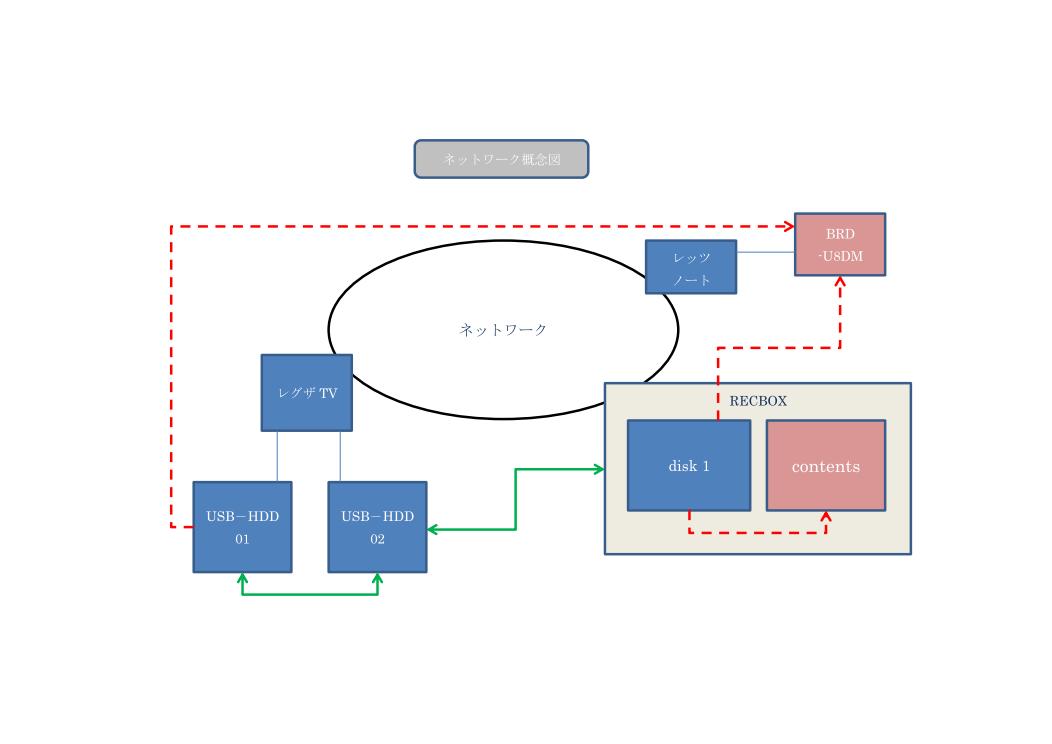
一旦、USBハードディスクに戻して(ムーヴして)からまた本機のフォルダにムーヴするはめになりました。
-------------------------------------
2012/07/12
disk1内移動に関しての修正
disk1からdisk1内のフォルダの移動に関して
通常のダビング・ムーヴの操作ではできなかったのですが、
フォルダ管理の操作からできました。
レグザTVのリモコン操作で
レグザリンクボタン
↓
録画した番組を見るを選択
↓
disk1を選択
↓
クイックボタンを押す
↓
編集・管理を選択 決定ボタンを押す
↓
フォルダ管理を選択 決定ボタンを押す
↓
フォルダ間ムーヴを選択 決定ボタンを押す
↓
ムーヴしたいフォルダを選択 決定ボタンを押す
↓
ムーヴ先を選択 決定ボタンを押す
↓
複数番組を選択
↓
ムーヴしたい番組をチェックして
↓
緑(ムーヴ実行)ボタンを押す
↓
はいを選択 決定ボタンを押す
で完了します。
この作業は物理的にデータを移動させるものではないようで、データにフォルダを紐付けるだけみたいです。だから一瞬で終わります。
見かけ上フォルダの中に入っているように見えます。
ということでdisk1→disk1内フォルダに移動させることができましたし、フォルダを作る際にショートカットを作る必要はなくなりました。
-------------------------------------
フォルダを本機で作成するのはフォルダ名を着ける時に文字入力(リモコンで携帯電話の文字入力)が面倒なので、パソコン側で作る方が早いと思ってやってみました。
メーカーサイトから該当ソフトをダウンロード。フォルダを作ってみたのですが、連動がうまくいっていないのかレグザTV側で表示されませんでした。ちょっと解決する手段が分からないのでやめました。
フォルダはレグザTV側で作ることにして、フォルダ名は略称とか短縮名を考えて着ける事にしました。
☆ カセットハードディスク
今回カセットハードディスクというのも提供していただいています。要領500GB。一時間番組6〜7GBなので1時間ドラマ70〜80本 連続ドラマ 1シーズン10話〜12話なので5シーズン分。
結構な容量です。アニメなどの30分番組なら単純にその倍。かなりの容量です。これをフォルダで管理できるとなるとかなり便利に使えるのでは?
想定しているのは「カセットハードディスクのなかに番組毎にフォルダを作って、退避用に一時保存(ムーヴ)」です。
◇ 箱

◇ 本体 ケース付き

大変コンパクト。ケースも付いていて、端子を保護できるので良いと思います。ただハードディスクなので、持ち運びも想定しているとはいえ、対衝撃とかそのあたりどうなのでしょうか?
◇ 内蔵ハードディスクとのコネクタ周り比較

コネクタ形状はS-ATAと似ています。まぁ、2.5インチハードディスクを流用しているのと思われますが、端子の形状など全く同じではありません。
手持ちの2.5インチ用ハードディスクケースの端子を見てみたのですが、物理的な形が若干違うので、接続は出来なさそう。それでも一部削り取ってしまえば使えそうな気もしますが・・・
○ 装填・排出
◇ まずは装填です。
電源をいれた状態で装填しないと行けないと説明書に書いてありました。
挿入口へカセットハードディスクを挿入。ある程度入れると自動的に吸い込んでくれます。
吸い込まれたら電源光が緑色になり点滅し始めます。一分くらいすると青の点灯にかわります。
体感的に長く感じます。
◇ 排出もやってみます。
前面に取り出しボタンがありそれを音がするまで押します。
電源光が緑の点滅になってしばらくするとカセットハードディスクが排出されてきます。
これも一分くらい。
装填も排出も時間がかかりますが、そう何度も装填、排出を繰り返すという事も無いと思いますので、実用上問題ないと思われます。
いや、番組毎にカセットハードディスクを交換するという事をしていたら、ありえますかねぇ・・・どんだけハードなつかいかたやねん。と。
この時点でカセットハードディスクがどう認識されているのかレグザTVで確認してみます。
番組録画の際、録画先として選択する画面で、録画先としては新たに一覧に追加された物はありませんでした。
ダビングの際、録画先として選択する画面でも同様、新たに一覧に追加されたものはありませんでした。
○ 録画・ムーヴを有効にする。
新しいカセットハードディスクではフォーマットの作業が必要なようですが、I.Oデータ機器のカセットハードディスクではフォーマット済の様なので次ぎに進めます。
カセットハードディスクに録画・ムーヴ出来るよう設定をします。
レグザTVのブラウザー機能を使ってのやり方が説明書には書いてありますが、先ほどパソコンの操作でフォルダの作成が上手く行かなかった事もあり不安が・・・
本機のスイッチで物理的に行う事も出来るようなのでそちらでやってみます。
といっても本体背面にある「機能スイッチ」を5秒間長押しするだけです。
終わったのでレグザTVでどうなっているのか見てみます。
この時点でも同じく。録画先としてもダビング先としても一覧には表示されませんでした。
う〜ん、このままでいいのでしょうか?やり方が間違っているのでしょうか?そもそも説明書には、カセットハードディスクが使えるようになった場合(認識された場合)に、どうなるのか書いていないので、この状態が正しいのかわかりません。
先ほどフォーマットをしなかったのがいけなかったのかと、レグザTVのブラウザー機能でフォーマットもしてみました。
録画・ムーヴを有効にする設定もレグザTVのブラウザー機能を使ってのやり方をもためしてみました。
がそれでも変化なし。
本機として容量が増えていれば、認識がされているかどうかも分かるだろうと思いつきましたので、録画の残り時間(特に残り時間を表示するという機能が別にある訳ではなく、番組録画やムーヴをする際、画面に残り時間が表示されています。)を見てみましたが残り時間は増えてない様子。
説明書を見てみると,レグザTVのブラウザー機能で「ディスク状況表示」というものがあり、それでカセットハードディスクの空き容量がわかるようです。見てみました。
カートリッジ 未接続
・・・
カセットハードディスクのフォーマットや、設定を何度もやってみたり、説明書を見てみたのですが解消する方法を見つける事ができず。しばらく放置・・・
日をおいて、カセットハードディスクを入れ直して「ディスク状況表示」を見てみると、認識されてました。

ここでまた、番組録画の際の選択画面や、ムーヴの際の選択画面を見てみたのですが、やはり外付けのハードディスクとしては認識されていませんでした。
いろいろ見ていると[RECBOX]→Folders→i VDR / i VDR-S と たどるとでてきました。



○ フォルダ作成
ここでi VDR / i VDR-Sに 「disk1」にフォルダを作ったようにレグザTVのリモコン操作でフォルダを作ろうとしたのですが、編集・管理の選択肢がでてこず作る事が出来ませんでした。
レグザTVのブラウザー操作でもやってみました。
レグザTVのトップから「コンテンツ操作」を選択

↓
フォルダ構成を取得中

これが凄く時間がかかります。
↓
説明書ではフォルダを作る場所を選択する画面になるはずなのですが、選択肢がでてきません。

ということでレグザTVのブラウザー操作でもフォルダを作る事が出来ませんでした。
○ 録画・ダビング・ムーヴ
i VDR / i VDR-Sに直接録画できるかためしてみようと思ったのてすが、レグザTVでLAN接続のときはカセットハードディスクに録画できない、と説明書に起債されていました。
それでは他のUSBハードディスクからのムーヴはどうか?と試してみたのですが、[RECBOX]内へは、ダビンング10を一回消費してのダビングのみでムーヴは不可でした。
[RECBOX]にダビングしたものは元に戻せませんし、他の機器へのダビング(コピー)はできません。孫コピーになるからでしょうね・・・
ではパソコンのデータ保管用としてはどうか?パソコンからはカセットハードディスクはどう見えているのか?とパソコンから、本機を見て見ました。パソコンから本機は「contents」としてファイル表示はされていますが、中身を見てみてもカセットハードディスクらしきフォイルは見つけられませんでした。
ということでパソコンのデータ保管用としても使えず。
レビュー用でなにか制限を設けた物だったのでしょうか?はずれを引いたのでしょうか?説明書に書いてあるものを見つけられなかったのでしょうか?
結局、想定していた「カセットハードディスクのなかに番組毎にフォルダを作って、退避用に一時保存(ムーヴ)」ということは出来ませんでした。
退避用の保管場所としてムーヴもできず、パソコンのデータ保管用としても使えず、デッドエンドのダビングのみ・・・DLNA対応、i VDR / i VDR-S対応の他の機器で再生できるとは言う物のどうやって使いましょう・・・ちょっと思い浮かびません。
☆ まとめ
ネットワーク関連の商品だということで、難しく考えていましたが(いまだにDLNAとかDTCP-IPとかはっきり理解は出来ていません。)使うに関してはそう難しい物ではないようです。いや、びっくりほど簡単。接続も設定も今回は全く引っかかる事はありませんでしたし。基本はLANハードディスクでUSBハードディスクと同じ使い勝手。
ただ、操作性がこなれていないので、
◆ 分かり難いところ
・ 操作が「レグザTVでの操作」「レグザTVのブラウザーでの操作」「パソコンでの操作」と3種類もあるのでややこしい。
・ フォルダを作ってもショートカット設定しないとダビング・ムーヴする際の一覧に出てこない。
◆ 面倒なところ
・ フォルダ名を付けるときにレグザTVのリモコンで入力する際、携帯電話入力になるので文字入力し難い。
◆ 使いづらいところ
・ フォルダをたくさん作った時、番組をみたり、ダビング、ムーヴする際、選択肢として画面にたくさんのフォルダが出てくる事になるので見づらいし使いづらくなる。先述の一覧に出てこないというのとは相反することになりますが。
・ パソコンで操作した時 レグザ側に反映されないことがある。と言ってもパソコンでの操作はフォルダ作成しかしておらず、それでダメだったので他の操作はしていないから他のことはわからない。
など細々したことがあります。でもこれは本機を接続する元機のレグザTVに依存する部分もあると思いますので、ある程度仕方が無いかな、とも思います。元機がもっと新しい製品で、高機能だったら変わってくるかもしれません。
「BRD-U8DM」とか「DTCP-IP ネットワークダビング」対応製品だけ持っている人、もしくは本機だけを持っている人、はそれぞれ持っていない方を買うと、チャプターとか編集にこだわらなければ、家庭用の録画機は要らないです。ひじょうに少ないとは思いますが・・・ まぁ、私の事ですけれど。
カセットハードディスクが私の想定した使い方で使えなかったのは非常に残念。説明書に書いていたのに出来なかった操作(レグザTVのブラウザー機能でフォルダをつくるという操作)これがきちんとできて、i カセットハードディスク(VDR / i VDR-S)にフォルダを作る事が出来れば、フォルダ間での移動というのも説明書には書いてあり、それができれば違っていたかもしれません。
カセットハードディスクは最終的には、他の対応機器で見る事が出来るとは言え、ダビングしかできず、私としては現状使い道がみつかりません。
とは言え、カセットハードディスクが使えなくても本機単体で容量が増えましたし、本機本体ではフォルタ管理もできますので私にとっては救世主。
説明書に書いてあって、出来なかったことに関しては、サポートを使うという手もありますが、サポートのレビューは本旨ではありませんし(サポート含めて製品。という考えもあるかもしれませんが。)、既製品として、説明書を見てまでも使えない機能をわざわざサポートに連絡して聞くような面倒なことまでして使いたくありません。(昔から故障修理以外のメーカーサポートとかの類は使った事がありません。)
どんなすばらしい機能がついていようとも、使えなければ元からそういう機能がなかった製品として使うという対応なので。
使えなかったカセットハードディスクはもったいないですねぇ・・・内蔵ハードディスクをコネクタだけで接続して、裸のまま外付けハードディスクとして使えるいうケーブルが既製品であったと思いますけど・・・そのうち買ってためしてみるかもしれません。
コネクタ周りの形状が内蔵ハードディスクのものとは違うので、そういう使い方が出来るかどうかは分かりませんのでホントにやるかはわかりません。そういうやり方も出来るかもしれないということで。
驚いたのは、レビューには書けませんでしたが、パソコン用のLANハードディスクとして少し使ってみて、使い勝手がいいことに驚きました。USBハードディスクでは、元パソコンに接続しているハードディスクを他のパソコンでみるには、ネットワークなどの設定が面倒だったのですが、本機はルーターに繋ぐだけで、ネットワークに繋がっているパソコンから簡単に見る事ができます。ファイルの移動も簡単。Mac OS X (10.6.8)でもいけました。あっけなく。「こんなに便利な物なのか!」と感じました。
今回、録画したTV以外のTVで再生するという機能は対応のTVが他に無いので試す事は出来ませんでした。しかし、録画再生機として、パソコン用のNASとして本機は私にとってひじょうに有用です。
以上で今回のレビューは終了させていただきます。パソコンのネットワークの仕組みを使って、パソコン以外の家庭用家電製品もネットワークに取込まれるようになってきました。どの機能に対応しているのかよくわからない状況で応募したのですが、あっさりと目的は達成する事ができ、たいへんありがたかったです。
このようなレビューをする機会を与えていただき、zigsow様、I.Oデータ機器様にお礼申し上げます。
※ 今回画像の管理が悪くて撮ったはずのものがどこかに行ったりしてしまい、掲載できずに抜けています。後日、補填したいと思います。
(この文章はNICOLAで書いています)


ZIGSOWにログインするとコメントやこのアイテムを持っているユーザー全員に質問できます。